
Không phải tất cả các bài thuyết trình phải được thực hiện trong PowerPoint. Nếu nội dung của trình bày của bạn nằm trong tài liệu Word (tệp docx), có một vài cách để biến tài liệu của bạn thành bản trình bày PowerPoint (tệp PPTX).
Cách dễ dàng: Làm điều đó trên web [số 8]
Bạn co thể dê dang Chuyển đổi tài liệu Word thành tệp PowerPoint trên Web . Đó là một quá trình dễ dàng, nhưng bạn phải tải tài liệu lên ứng dụng Web của Microsoft. Nếu bạn muốn làm việc với tệp của mình cục bộ, có một cách để làm điều đó trên PC của bạn.
Chuyển đổi một tài liệu Word thành PowerPoint trên máy tính để bàn [số 8]
Ứng dụng Desktop của Microsoft Word không cung cấp tính năng trên để tự động chuyển đổi các tệp Word thành PowerPoint. Thay vào đó, nó sử dụng một cách giải quyết thủ công để chuyển đổi các tập tin của bạn.
Cách giải quyết này liên quan đến việc định dạng tài liệu Word của bạn theo cách mà PowerPoint chấp nhận và sau đó nhập tài liệu vào ứng dụng PowerPoint.
Đầu tiên, định dạng tài liệu Word
Bước đầu tiên là làm cho tài liệu Word của bạn tương thích PowerPoint. Để thực hiện việc này, hãy áp dụng kiểu tiêu đề H1 cho tất cả các tiêu đề và kiểu tiêu đề H2 cho tất cả các đoạn trong tài liệu của bạn.
Bắt đầu bằng cách mở tài liệu của bạn với Microsoft Word. Trong cửa sổ Word, chọn một tiêu đề trong tài liệu của bạn.
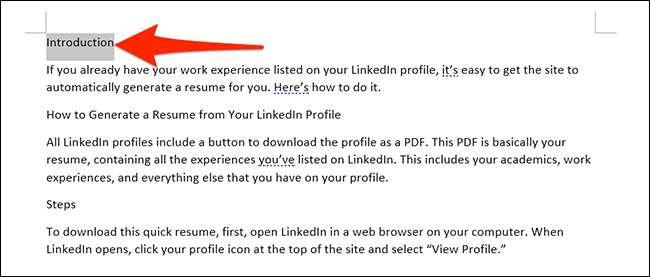
Trong khi tiêu đề được chọn, trong phần "Kiểu" ở đầu cửa sổ Word, nhấp vào kiểu "Tiêu đề 1". Làm điều này cho tất cả các tiêu đề trong tài liệu của bạn.
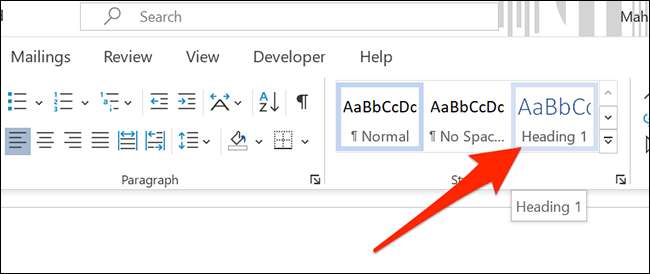
Tiếp theo, chọn đoạn bên dưới tiêu đề của bạn. Sau đó, trong phần "Kiểu" ở trên cùng, nhấp vào "Thêm", và sau đó chọn "Tiêu đề 2." Định dạng tất cả các đoạn tài liệu của bạn theo cách này.

Cuối cùng, nhấp vào Tệp & GT; Lưu trong thanh menu của Word để lưu tài liệu. (Ngoài ra, nhấn Ctrl + S trên Windows hoặc Command + S trên Mac.)
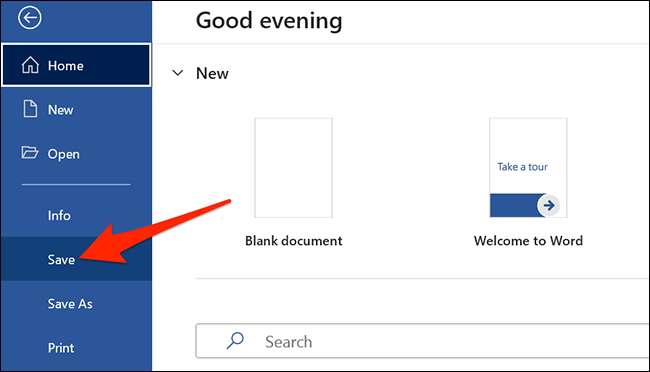
Đóng tài liệu trong Word.
Tiếp theo, nhập tài liệu Word vào PowerPoint
Tài liệu Word của bạn đã sẵn sàng để được nhập vào PowerPoint và được chuyển đổi thành bản trình bày.
Bắt đầu quá trình nhập bằng cách mở PowerPoint trên máy tính của bạn. Trên màn hình đầu tiên trong PowerPoint, nhấp vào "Bản trình bày trống" để tạo một bản trình bày mới.
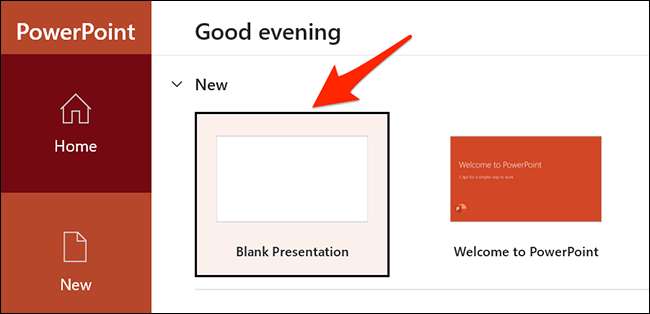
Trong cửa sổ chỉnh sửa PowerPoint, nhấp vào tab "Trang chủ" ở trên cùng. Sau đó, trong phần "slide" ở trên cùng, nhấp vào biểu tượng mũi tên bên cạnh "slide mới."
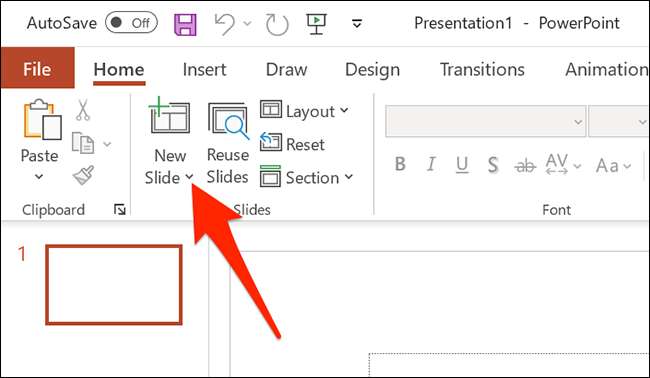
Chọn "Slide từ Outline" trong menu xuất hiện.
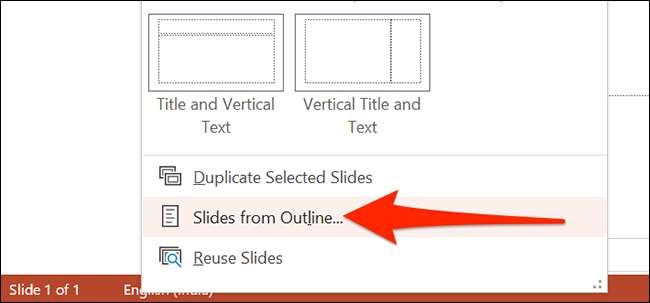
PowerPoint sẽ yêu cầu bạn chọn tệp để nhập vào bản trình bày của bạn. Ở đây, chọn tài liệu Word mà bạn định dạng trước đó.
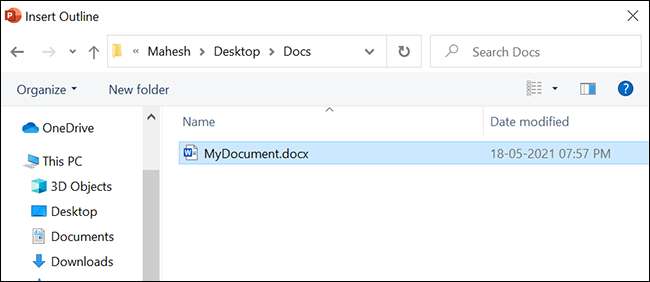
Tài liệu Word của bạn sẽ được chuyển đổi thành bản trình bày PowerPoint. Mỗi "tiêu đề 1" trong tài liệu Word của bạn bây giờ sẽ có một slide chuyên dụng trong bản trình bày. Xem lại bản trình bày này và thay đổi nó nếu bạn muốn.
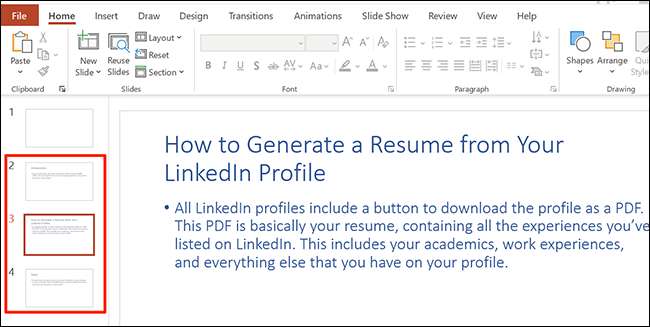
Cuối cùng, lưu bản trình bày bằng cách nhấp vào Tệp & GT; Lưu trong thanh menu của PowerPoint.
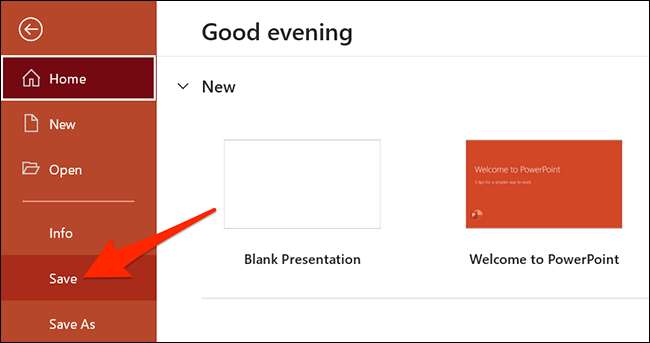
Và đó là tất cả. Tài liệu Word của bạn đã sẵn sàng để được trình bày cho khán giả của bạn!
Bây giờ bạn đã hoàn tất, nếu bạn có một Trình bày PowerPoint mà bạn muốn chuyển đổi sang Word , có một cách để làm điều đó, quá.
CÓ LIÊN QUAN: Cách chuyển đổi PowerPoint thành Word và làm cho nó có thể chỉnh sửa







